Algebra-Ansicht: Unterschied zwischen den Versionen

| Zeile 51: | Zeile 51: | ||
==Mathematische Objekte in der [[File:Menu_view_algebra.svg|link=|16px]] ''Algebra-Ansicht'' verbergen== | ==Mathematische Objekte in der [[File:Menu_view_algebra.svg|link=|16px]] ''Algebra-Ansicht'' verbergen== | ||
| − | Falls Sie die algebraische Darstellung eines Objekts in der [[File:Menu_view_algebra.svg|link=|16px]] ''Algebra-Ansicht'' verbergen möchten, spezifizieren Sie es als ein [[Freie und abhängige Objekte, Hilfsobjekte|''Hilfsobjekt'']]. | + | Falls Sie die algebraische Darstellung eines Objekts in der [[File:Menu_view_algebra.svg|link=|16px]] ''Algebra-Ansicht'' verbergen möchten, spezifizieren Sie es als ein [[Freie und abhängige Objekte, Hilfsobjekte|''Hilfsobjekt'']]. Öffnen Sie dazu den ''[[Eigenschaften-Dialog]]'' mit einem rechts Klick auf das entsprechende Objekt. Kreuzen Sie im Tab ''Grundeinstellungen'' das Kästchen neben ''Hilfsobjekt'' an. |
| − | ''Hilfsobjekte'' werden standardmäßig nicht in der [[File:Menu_view_algebra.svg|link=|16px]] ''Algebra-Ansicht'' angezeigt. Diese Einstellung können Sie jedoch ändern, indem Sie den Punkt ''Hilfsobjekt'' im ''[[Kontext-Menü]]'' (Rechtsklick oder Mac OS {{KeyCode|Ctrl}}-Klick) auswählen, oder auf das entsprechende Symbol in der [[Gestaltungsleiste#Gestaltungsleiste der Algebra-Ansicht|''Gestaltungsleiste der Algebra-Ansicht'']] klicken. | + | ''Hilfsobjekte'' werden standardmäßig nicht in der [[File:Menu_view_algebra.svg|link=|16px]] ''Algebra-Ansicht'' angezeigt. Diese Einstellung können Sie jedoch ändern, indem Sie den Punkt ''Hilfsobjekt'' im ''[[Kontext-Menü]]'' (Rechtsklick oder Mac OS {{KeyCode|Ctrl}}-Klick in die Algebra-Ansicht) auswählen, oder auf das entsprechende Symbol in der [[Gestaltungsleiste#Gestaltungsleiste der Algebra-Ansicht|''Gestaltungsleiste der Algebra-Ansicht'']] klicken. |
Version vom 27. August 2015, 13:19 Uhr
Hauptkomponenten
Ansichten
Menüs
Dialoge
 Benutzeroberfläche der Algebra-Ansicht
Benutzeroberfläche der Algebra-Ansicht
Standardmäßig erscheint die ![]() Algebra-Ansicht links neben der
Algebra-Ansicht links neben der ![]() Grafik-Ansicht.
Darüber hinaus wird in der Desktop-Version von GeoGebra die Algebra-Eingabe am unteren Rand des GeoGebra-Fensters angezeigt. Bei den GeoGebra Web- und Tablet-Apps ist die Algebra-Eingabe direkt in die
Grafik-Ansicht.
Darüber hinaus wird in der Desktop-Version von GeoGebra die Algebra-Eingabe am unteren Rand des GeoGebra-Fensters angezeigt. Bei den GeoGebra Web- und Tablet-Apps ist die Algebra-Eingabe direkt in die ![]() Algebra-Ansicht integriert.
Am oberen Rand des GeoGebra-Fensters ist die Werkzeugleiste der Grafik-Ansicht zu sehen. In der rechten oberen Ecke sind die Rückgängig/Wiederherstellen-Schaltflächen zu finden.
Algebra-Ansicht integriert.
Am oberen Rand des GeoGebra-Fensters ist die Werkzeugleiste der Grafik-Ansicht zu sehen. In der rechten oberen Ecke sind die Rückgängig/Wiederherstellen-Schaltflächen zu finden.
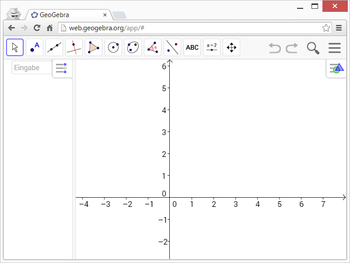
|
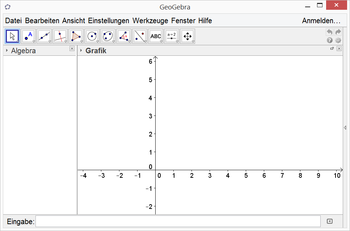
|
Die ![]() Algebra-Ansicht ist normalerweise Teil der
Algebra-Ansicht ist normalerweise Teil der ![]() Algebra-Perspektive. Sie können das Layout der GeoGebra-Benutzeroberfläche aber auch Ihren individuellen Bedürfnissen anpassen.
Algebra-Perspektive. Sie können das Layout der GeoGebra-Benutzeroberfläche aber auch Ihren individuellen Bedürfnissen anpassen.
Mathematische Objekte erstellen
Direkte Eingabe
In der ![]() Algebra-Ansicht können Sie algebraische Ausdrücke in die Algebra-Eingabe eingeben.
Nach dem Drücken der Enter -Taste finden Sie den algebraischen Ausdruck in der
Algebra-Ansicht können Sie algebraische Ausdrücke in die Algebra-Eingabe eingeben.
Nach dem Drücken der Enter -Taste finden Sie den algebraischen Ausdruck in der ![]() Algebra-Ansicht wieder, während die grafische Darstellung automatisch in der
Algebra-Ansicht wieder, während die grafische Darstellung automatisch in der ![]() Grafik-Ansicht erscheint.
Grafik-Ansicht erscheint.
y = 2 x + 3 erscheint die lineare Gleichung in der Befehle
Zusätzlich bietet GeoGebra eine große Anzahl an Befehlen, welche dazu genutzt werden können, Objekte in der ![]() Algebra-Ansicht zu erstellen. Wenn Sie beginnen den Namen eines Befehls in die Algebra-Eingabe zu tippen, schlägt Ihnen GeoGebra automatisch eine Liste mit Befehlen vor, die zu Ihrer Eingabe passen.
Algebra-Ansicht zu erstellen. Wenn Sie beginnen den Namen eines Befehls in die Algebra-Eingabe zu tippen, schlägt Ihnen GeoGebra automatisch eine Liste mit Befehlen vor, die zu Ihrer Eingabe passen.
Werkzeuge
Obwohl die ![]() Algebra-Ansicht selbst keine eigene Werkzeugleiste besitzt, so können Sie dennoch abhängige Objekte mit der Maus erstellen. Wählen Sie dazu einfach ein Werkzeug aus der Werkzeugleiste der Grafik-Ansicht aus und klicken Sie auf ein geeignetes Objekt in der
Algebra-Ansicht selbst keine eigene Werkzeugleiste besitzt, so können Sie dennoch abhängige Objekte mit der Maus erstellen. Wählen Sie dazu einfach ein Werkzeug aus der Werkzeugleiste der Grafik-Ansicht aus und klicken Sie auf ein geeignetes Objekt in der ![]() Algebra-Ansicht um ein neues abhängiges Objekt zu erstellen.
Algebra-Ansicht um ein neues abhängiges Objekt zu erstellen.
Mathematische Objekte modifizieren
Sie können die algebraische Darstellung von mathematischen Objekten direkt in der ![]() Algebra-Ansicht ändern.
Algebra-Ansicht ändern.
Aktivieren Sie dazu das Werkzeug ![]() Bewege und klicken Sie zweimal auf ein freies Objekt in der
Bewege und klicken Sie zweimal auf ein freies Objekt in der ![]() Algebra-Ansicht. In dem erscheinenden Textfeld können Sie direkt die algebraische Darstellung des gewählten Objekts ändern.
Nach dem Drücken der Enter -Taste passen sich beide Darstellungen (der algebraischen Ausdruck in der
Algebra-Ansicht. In dem erscheinenden Textfeld können Sie direkt die algebraische Darstellung des gewählten Objekts ändern.
Nach dem Drücken der Enter -Taste passen sich beide Darstellungen (der algebraischen Ausdruck in der ![]() Algebra-Ansicht und die grafische Repräsentation in der
Algebra-Ansicht und die grafische Repräsentation in der ![]() Grafik-Ansicht) automatisch an den Änderungen an.
Grafik-Ansicht) automatisch an den Änderungen an.
Wenn Sie zweimal auf ein abhängiges Objekt klicken, erscheint in der ![]() Algebra-Ansicht ein Fenster, mit welchem Sie das Objekt umdefinieren können.
Algebra-Ansicht ein Fenster, mit welchem Sie das Objekt umdefinieren können.
Mathematische Objekte anzeigen
Standardmäßig werden mathematische Objekte in der ![]() Algebra-Ansicht nach Objekttypen gereiht. In der GeoGebra-Desktop-Version können Sie in der Gestaltungsleiste die Option
Algebra-Ansicht nach Objekttypen gereiht. In der GeoGebra-Desktop-Version können Sie in der Gestaltungsleiste die Option ![]() Sortieren nach auswählen um die Objekte nach Abhängigkeit, Ebene oder Kontruktionsreihenfolge zu reihen.
Sortieren nach auswählen um die Objekte nach Abhängigkeit, Ebene oder Kontruktionsreihenfolge zu reihen.
Gestaltungsleiste der Algebra-Ansicht
Die Gestaltungsleiste der Algebra-Ansicht beinhaltet folgende Schaltflächen:
 Anzeigen / Verbergen von Hilfsobjekten
Anzeigen / Verbergen von Hilfsobjekten Liste von Objekten nach verschiedenen Kriterien (Abhängigkeit, Objekttyp, Konstruktionsreihenfolge) sortieren
Liste von Objekten nach verschiedenen Kriterien (Abhängigkeit, Objekttyp, Konstruktionsreihenfolge) sortieren- Anzeigen zusätzlicher
 Ansichten im GeoGebra-Fenster (GeoGebra Web und Tablet Apps)
Ansichten im GeoGebra-Fenster (GeoGebra Web und Tablet Apps)
Mathematische Objekte in der  Algebra-Ansicht verbergen
Algebra-Ansicht verbergen
Falls Sie die algebraische Darstellung eines Objekts in der ![]() Algebra-Ansicht verbergen möchten, spezifizieren Sie es als ein Hilfsobjekt. Öffnen Sie dazu den Eigenschaften-Dialog mit einem rechts Klick auf das entsprechende Objekt. Kreuzen Sie im Tab Grundeinstellungen das Kästchen neben Hilfsobjekt an.
Algebra-Ansicht verbergen möchten, spezifizieren Sie es als ein Hilfsobjekt. Öffnen Sie dazu den Eigenschaften-Dialog mit einem rechts Klick auf das entsprechende Objekt. Kreuzen Sie im Tab Grundeinstellungen das Kästchen neben Hilfsobjekt an.
Hilfsobjekte werden standardmäßig nicht in der ![]() Algebra-Ansicht angezeigt. Diese Einstellung können Sie jedoch ändern, indem Sie den Punkt Hilfsobjekt im Kontext-Menü (Rechtsklick oder Mac OS Ctrl-Klick in die Algebra-Ansicht) auswählen, oder auf das entsprechende Symbol in der Gestaltungsleiste der Algebra-Ansicht klicken.
Algebra-Ansicht angezeigt. Diese Einstellung können Sie jedoch ändern, indem Sie den Punkt Hilfsobjekt im Kontext-Menü (Rechtsklick oder Mac OS Ctrl-Klick in die Algebra-Ansicht) auswählen, oder auf das entsprechende Symbol in der Gestaltungsleiste der Algebra-Ansicht klicken.




